LINUX基础操作:压缩/解压、光盘挂载、制作镜相、YUM库配置
发布时间:2014-09-05 15:05:03作者:知识屋
LINUX基础操作:压缩/解压、光盘挂载、制作镜相、YUM库配置
今天我给大家说说LINUX常用的操作先从最基础篇开始做吧! 希望大家可以仔细的读这篇文章,小宁写的很细心啊,哈哈!
www.zhishiwu.com
操作一:数据包的压缩和解压缩
常见的压缩数据包格式为 gzip和bzip 如何对这两种压缩文件进行压缩和解压呢
gzip进行压缩: gzip /lianxi/123.txt
gip进行解压缩: gunzip 123.txt
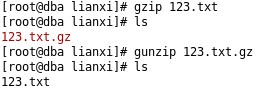
bzip进行压缩:bzip /lianxi/123.txt
bzip进行解压缩:bunzip /lianxi/123.txt
下面是操作载图 www.zhishiwu.com
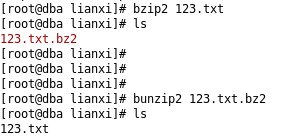
第二部分:打包
一般使用tar 这个工具进行打包
tar 的使用方法如下
tar -cvf [被打包后的文件名][被压缩文件名称] 创建一个打包文件
-c create
-v verbose 可以理解为详细过程
-f file
例子: tar -cvf lianxi.tar 123.txt

第三部分:打包+压缩
将打包好的文件xixi.tar再进行压缩,生成xixi.tar.gz 文件
gzip lianxi.tar
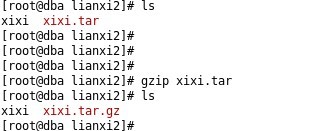
方法二:可以用打包+压缩命令一次性解决
tar -zcvf xixi.tar.gz /lianxi2/xixi
-z 用gzip进行压缩
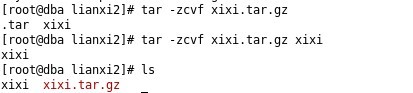
解压文件xixi.tar.gz
tar -zxvf xix.tar.gz
-x extract 提取

第四部分:光盘挂载
(1)将光盘插入到LINUX服务器中的光驱中
(2)光盘默认是在/dev/cdrom下,所以要从这里将光盘挂载到/mnt下,到时候可以打开/mnt目录直接访问光盘里面的内容
mount -t iso9660 /dev/cdrom /mnt
-t 是指type 光盘的类型为iso9660
(3)cd /mnt下 可以直接访问光盘内的文件了
第五部分:系统光盘镜相制作:
作用:就是本地有光盘镜相后,不用再插入光盘,可以直接将光盘镜相挂载到某个目录下,这样方便快捷
(1)制作光盘镜相:
事先将光盘放入到光驱中,然后在命令行中打入以下命令
dd if=/dev/cdrom of=/root/Desktop/rhel5u8.iso
大概需要20分钟左右,一张新鲜的光盘镜相就会出现在你的系统中,哈哈!
(2)挂载镜相到/mnt下
mount /root/Desktop/rhel5u8.iso /mnt -o loop
-o loop 采用本地环回挂载
(3)打开/mnt下目录可以访问里面的文件了
cd /mnt
(4)验证
在命令行中输入mount查看挂载情况
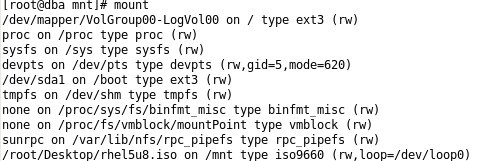
今天我给大家说说LINUX常用的操作先从最基础篇开始做吧! 希望大家可以仔细的读这篇文章,小宁写的很细心啊,哈哈!
www.zhishiwu.com
操作一:数据包的压缩和解压缩
常见的压缩数据包格式为 gzip和bzip 如何对这两种压缩文件进行压缩和解压呢
gzip进行压缩: gzip /lianxi/123.txt
gip进行解压缩: gunzip 123.txt
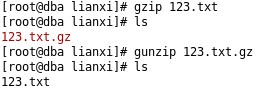
bzip进行压缩:bzip /lianxi/123.txt
bzip进行解压缩:bunzip /lianxi/123.txt
下面是操作载图 www.zhishiwu.com
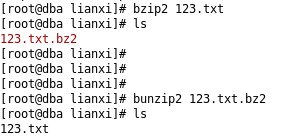
第二部分:打包
一般使用tar 这个工具进行打包
tar 的使用方法如下
tar -cvf [被打包后的文件名][被压缩文件名称] 创建一个打包文件
-c create
-v verbose 可以理解为详细过程
-f file
例子: tar -cvf lianxi.tar 123.txt

第三部分:打包+压缩
将打包好的文件xixi.tar再进行压缩,生成xixi.tar.gz 文件
gzip lianxi.tar
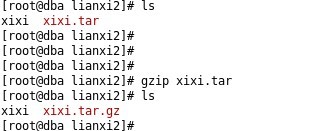
方法二:可以用打包+压缩命令一次性解决
tar -zcvf xixi.tar.gz /lianxi2/xixi
-z 用gzip进行压缩
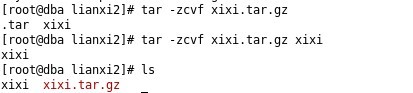
解压文件xixi.tar.gz
tar -zxvf xix.tar.gz
-x extract 提取

第四部分:光盘挂载
(1)将光盘插入到LINUX服务器中的光驱中
(2)光盘默认是在/dev/cdrom下,所以要从这里将光盘挂载到/mnt下,到时候可以打开/mnt目录直接访问光盘里面的内容
mount -t iso9660 /dev/cdrom /mnt
-t 是指type 光盘的类型为iso9660
(3)cd /mnt下 可以直接访问光盘内的文件了
第五部分:系统光盘镜相制作:
作用:就是本地有光盘镜相后,不用再插入光盘,可以直接将光盘镜相挂载到某个目录下,这样方便快捷
(1)制作光盘镜相:
事先将光盘放入到光驱中,然后在命令行中打入以下命令
dd if=/dev/cdrom of=/root/Desktop/rhel5u8.iso
大概需要20分钟左右,一张新鲜的光盘镜相就会出现在你的系统中,哈哈!
(2)挂载镜相到/mnt下
mount /root/Desktop/rhel5u8.iso /mnt -o loop
-o loop 采用本地环回挂载
(3)打开/mnt下目录可以访问里面的文件了
cd /mnt
(4)验证
在命令行中输入mount查看挂载情况
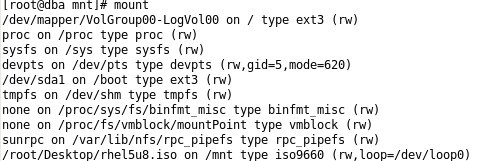
注释:上图中最后一行显示镜相rhel5u8挂载到了/mnt下
第六部分: YUM库的配置
何时需要用YUM库,在LINUX中安装一些安装包时,必须先安装其他包,比较麻烦,YUM库呢,将所有软件集中在一起可以解决数据包在安装过程中的依赖关系
第六部分: YUM库的配置
何时需要用YUM库,在LINUX中安装一些安装包时,必须先安装其他包,比较麻烦,YUM库呢,将所有软件集中在一起可以解决数据包在安装过程中的依赖关系
1.保证光盘或者镜像的mount
mount /var/ftp/rhel5u8.iso /mnt -o loop
mount /var/ftp/rhel5u8.iso /mnt -o loop
2.修改yum的配置文件/etc/yum.conf
gpgcheck=0 关闭key的校验
gpgcheck=0 关闭key的校验
3.cd /etc/yum.repos.d/
mv rhel-debuginfo.repo rhel-debuginfo.repo.bak
touch iso.repo //新建repo文件
4.vim iso.repo
[rhel5u8]
name=yum server
baseurl=file:///mnt/Server //baseurl=fule://:+路径
enabled=1
gpgcheck=0
mv rhel-debuginfo.repo rhel-debuginfo.repo.bak
touch iso.repo //新建repo文件
4.vim iso.repo
[rhel5u8]
name=yum server
baseurl=file:///mnt/Server //baseurl=fule://:+路径
enabled=1
gpgcheck=0
5. 测试
yum clean all 清空yum缓存
yum list 测试yum
6.用YUM安装服务包
yum install httpd-devel
yum remove apr-dev
yum reinstall httpd
yum clean all 清空yum缓存
yum list 测试yum
6.用YUM安装服务包
yum install httpd-devel
yum remove apr-dev
yum reinstall httpd
(免责声明:文章内容如涉及作品内容、版权和其它问题,请及时与我们联系,我们将在第一时间删除内容,文章内容仅供参考)
相关知识
-

linux一键安装web环境全攻略 在linux系统中怎么一键安装web环境方法
-

Linux网络基本网络配置方法介绍 如何配置Linux系统的网络方法
-
Linux下DNS服务器搭建详解 Linux下搭建DNS服务器和配置文件
-
对Linux进行详细的性能监控的方法 Linux 系统性能监控命令详解
-
linux系统root密码忘了怎么办 linux忘记root密码后找回密码的方法
-
Linux基本命令有哪些 Linux系统常用操作命令有哪些
-
Linux必学的网络操作命令 linux网络操作相关命令汇总
-

linux系统从入侵到提权的详细过程 linux入侵提权服务器方法技巧
-

linux系统怎么用命令切换用户登录 Linux切换用户的命令是什么
-
在linux中添加普通新用户登录 如何在Linux中添加一个新的用户
软件推荐
更多 >-
1
 专为国人订制!Linux Deepin新版发布
专为国人订制!Linux Deepin新版发布2012-07-10
-
2
CentOS 6.3安装(详细图解教程)
-
3
Linux怎么查看网卡驱动?Linux下查看网卡的驱动程序
-
4
centos修改主机名命令
-
5
Ubuntu或UbuntuKyKin14.04Unity桌面风格与Gnome桌面风格的切换
-
6
FEDORA 17中设置TIGERVNC远程访问
-
7
StartOS 5.0相关介绍,新型的Linux系统!
-
8
解决vSphere Client登录linux版vCenter失败
-
9
LINUX最新提权 Exploits Linux Kernel <= 2.6.37
-
10
nginx在网站中的7层转发功能
























